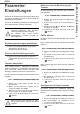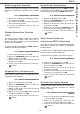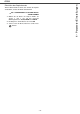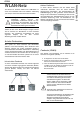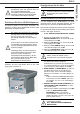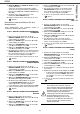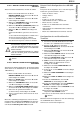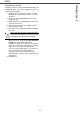Operation Manual
B2500
- 23 -
5 - WLAN-Netz
8 KONF. IP: MANU oder KONF. IP: AUTO erscheint
auf dem Bildschirm.
Sollten Sie die manuelle Konfiguration wählen,
gehen Sie zum folgenden Absatz zur Eingabe der
Parameter IP-ADRESSE, SUBNETZ-MASKE und
ROUTER.
9 Am Ende der Prozedur gelangen Sie zum
Hauptmenü ASS. KONFIG zurück.
10 Verlassen Sie das Menü, indem Sie auf die Taste
drücken.
Konsultieren oder modifizieren Sie Ihre
Netzparameter
Jedes Netzparameter kann modifiziert werden in
Funktion der Änderung Ihres Netzes.
▼
2822 - EINSTELLUNGEN/WLAN/PARAMETERS/
IP ADRESSE
1 Drücken Sie auf ▼, wählen Sie das Menü
EINSTELLUNGEN mithilfe der Tasten ▼ oder ▲
und bestätigen Sie mit OK.
2 Wählen Sie WLAN mithilfe der Tasten ▼ oder ▲
und bestätigen Sie mit OK.
3 Wählen Sie PARAMETER mithilfe der Tasten ▼
oder ▲ und bestätigen Sie mit OK.
4 Wählen Sie IP-ADRESSE mithilfe der Tasten ▼
oder ▲ und bestätigen Sie mit OK.
5 Die Nummer Ihrer IP-Adresse erscheint im Format
000.000.000.000. Geben Sie die neue IP-Adresse
Ihres Terminals gemäß des vorgeschlagenen
Formats ein und bestätigen Sie mit OK.
6 Verlassen Sie das Menü, indem Sie auf die Taste
drücken.
▼
2823 - EINSTELLUNGEN/WLAN/PARAMETERS/
SUBNETZ-MASKE
1 Drücken Sie auf ▼, wählen Sie das Menü
EINSTELLUNGEN mithilfe der Tasten ▼ oder ▲
und bestätigen Sie mit OK.
2 Wählen Sie WLAN mithilfe der Tasten ▼ oder ▲
und bestätigen Sie mit OK.
3 Wählen Sie PARAMETER mithilfe der Tasten ▼
oder ▲ und bestätigen Sie mit OK.
4 Wählen Sie SUBNETZ-MASKE mithilfe der Tasten
▼ oder ▲ und bestätigen Sie mit OK.
5 Die Nummer Ihrer Subnetz-Maske erscheint im
Format 000.000.000.000. Wählen Sie die neue
Subnetz-Maske Ihres Terminals gemäß des
vorgeschlagenen Formats und bestätigen Sie mit OK.
6 Verlassen Sie das Menü, indem sie auf die Taste
drücken.
▼
2824 - EINSTELLUNGEN/WLAN/PARAMETERS/
ROUTER
1 Drücken Sie ▼, wählen Sie das Menü
EINSTELLUNGEN mithilfe der Tasten ▼ oder ▲
und bestätigen Sie mit OK.
2 Wählen Sie WLAN mithilfe der Tasten ▼ oder ▲
und bestätigen Sie mit OK.
3 Wählen Sie PARAMETER mithilfe der Tasten ▼
oder ▲ und bestätigen Sie mit OK.
4 Wählen Sie ROUTER mithilfe der Tasten ▼ oder ▲
und bestätigen Sie mit OK.
5 Die Nummer Ihrer Brücke erscheint im Format
000.000.000.000. Geben Sie die neue Brücke
Ihres Terminals gemäß des vorgeschlagenen
Formats ein und bestätigen Sie mit OK.
6 Verlassen Sie das Menü, indem Sie auf die Taste
drücken.
▼
2825 - EINSTELLUNGEN/WLAN/PARAMETERS/
SSID
1 Drücken Sie auf ▼, wählen Sie das Menü
EINSTELLUNGEN mithilfe der Tasten ▼ oder ▲
und bestätigen Sie mit OK.
2 Wählen Sie WLAN mithilfe der Tasten ▼ oder ▲
und bestätigen Sie mit OK.
3 Wählen Sie PARAMETER mithilfe der Tasten ▼
oder ▲ und bestätigen Sie mit OK.
4 Wählen Sie SSID mithilfe der Tasten ▼ oder ▲ und
bestätigen Sie mit OK.
5 Der Name Ihres Netzes erscheint auf dem
Bildschirm. Geben Sie den neuen Namen Ihres
Netzes ein und bestäigen Sie mit OK.
6 Verlassen Sie das Menü, indem Sie auf die Taste
drücken.
▼
2826 - EINSTELLUNGEN/WLAN/PARAMETERS/
MODE
1 Drücken Sie auf ▼, wählen Sie das Menü
EINSTELLUNGEN mithilfe der Tasten ▼ oder ▲
und bestäigen Sie mit OK.
2 Wählen Sie WLAN mithilfe der Tasten ▼ oder ▲
und bestäigen Sie mit OK.
3 Wählen Sie PARAMETER mithilfe der Tasten ▼
oder ▲ und bestätigen Sie mit OK.
4 Wählen Sie MODE mithilfe der Tasten ▼ oder ▲
und bestätigen Sie mit OK.
5 Der Buchstabe >>, zeigt Ihnen den aktiven Modus
Ihres Netzes.
6 Wählen Sie einen Modus und bestätigen Sie mit OK.
- Sollten Sie den Modus MODE AD-HOC wählen,
erscheint das Untermenü KANAL, geben Sie
eine Nummer von 1 bis 13 ein und bestätigen
Sie mit OK.
7 Verlassen Sie das Menü, indem Sie auf die Taste
drücken.
In einem Ad-hoc Funknetz sind die Geräte
direkt miteinander verbunden, ohne von
einem zentralen Zugangspunkt abzuhängen
(Brücke, Router). Die Geschwindigkeit der
Datenübertragung in dem gesamten Ad-hoc
Funknetz hängt von der schlechtesten
Verbindung im Netz ab. Die Geschwindigkeit
der Datenübertragung hängt von der
räumlichen Entfernung so wie von den
Hindernissen, wie Wänden oder Decken ab,
die sich zwischen dem Sender und dem
Empfänger befinden.